⇨缩放图层
此命令没有快捷键。
此命令会同时修改图层及其内容的尺寸,而不是仅修改图层的边界位置。
图层中的图像内容被缩放后,质量可能会变差。
该命令会显示一个对话框,您可以在其中设置图层尺寸和图像质量的相关参数。
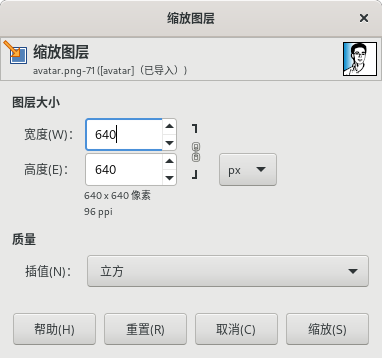
图层⇨缩放图层
宽度/高度
默认会以像素为单位显示图层的原始尺寸。
您可以在输入框中为输入新值,以修改尺寸。
右侧的链默认为连接状态,以保持宽高比不变。
点击链可以使其断开,断开后不再保持宽高比,但很可能会导致图层变形。
尺寸的单位默认是像素{px},右侧的下拉菜单中,您可以把像素改为其它单位。
如果使用物理单位,如毫米,您应该注意图像的X/Y分辨率,分辨率与物理尺寸有密切关系。
插值
图层的尺寸被扩大时,GIMP必须根据现有的像素进行计算,以得出新的像素,然后用新的像素来填充扩充出来的区域。这个计算过程称为插值算法。
虽然插值算法给图像增加了新的像素,但并不会给图像增加新的细节。最可能的结果是,图像变得更模糊,质量变差。放大程度越大,模糊越厉害,质量越差。
图层的尺寸被减小时,GIMP会删除一部分像素,以减小图层占用的空间。因为图像有一部分像素被删除,所以,图像的质量会有损失。不同的插值算法,对图像的质量会产生不同的影响。
五种插值算法的详细说明,请参考菜单【图像⇨缩放图像➡质量】。